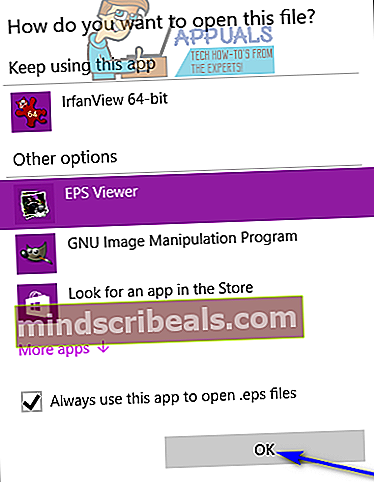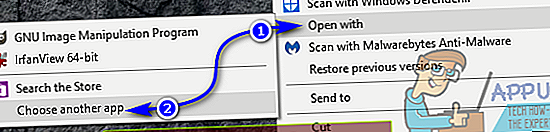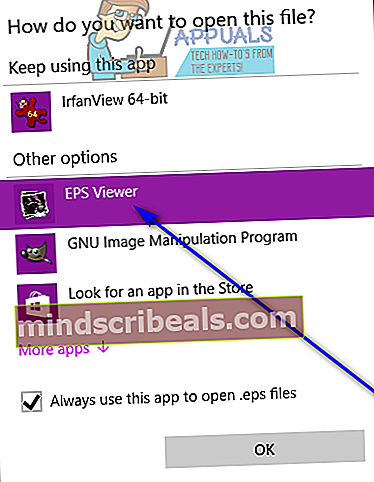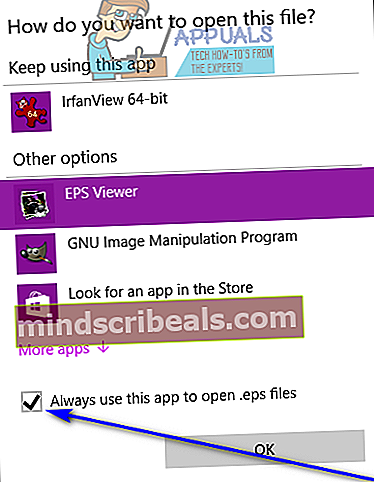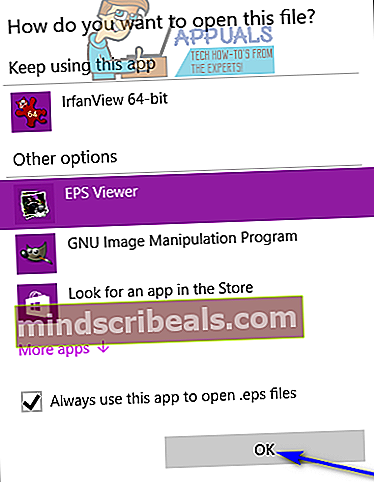Kaip atidaryti EPS failą
EPS failas (failas, kurio pabaigoje yra .EPS plėtinys) yra „Encapsulated PostScript“ failas. EPS failai yra specialios rūšies vaizdo failai, kuriuose yra „PostScript“ programos - šios „PostScript“ programos apibūdina, kaip vektorinį vaizdą reikia atkreipti į kompiuterį. EPS failuose gali būti tekstas ir grafika, taip pat beveik visada juose yra „įklijuotas“ bitų žemėlapio peržiūros vaizdas. Failai su plėtiniais .EPSI ir .EPSF taip pat priskiriami EPS failams. EPS iš esmės yra vektorinių vaizdų failo formatas. Vektorinis vaizdas yra vaizdas, į kurį įdėta matematinė lygtis, lygtis, leidžianti išplėsti vektorinį vaizdą iš esmės bet kokio dydžio, kokį tik galima įsivaizduoti, be jokių apribojimų ar baimės dėl pikselių. Vektoriniai vaizdai dažniausiai naudojami didelio masto spausdinimui (pvz., Reklaminiai skydai ir lipdukų įvyniojimų kūrimas).
Kaip tikriausiai galite pasakyti, ar kada nors susidūrėte su EPS failu, EPS failai skiriasi nuo jūsų vidutinio vaizdo failo. Tokiu atveju ne kiekviena ten esanti vaizdų peržiūros programa gali atidaryti ir peržiūrėti EPS failus, o dar mažesnė vaizdų redagavimo programų grupė gali iš tikrųjų redaguoti EPS failus ir dirbti su jais. EPS failus galima atidaryti ir redaguoti tik naudojant vektorines programas, o kitos programos jas bando atidaryti (arba išlyginti), o tai praranda galimybę būti praktiškai bet kokio dydžio, nereikalaujant jokių taškų.
EPS failus galima atidaryti praktiškai kiekvienoje ten esančioje kompiuterio operacinėje sistemoje, įskaitant „Windows“ operacinę sistemą, tačiau EPS failo atidarymas nėra toks paprastas ir paprastas, kaip, tarkime, JPEG failo atidarymas. Yra nedidelis vaizdų peržiūros ir redagavimo programų, skirtų „Windows“ kompiuteriams, sąrašas, galintis atidaryti ir (kai kuriais atvejais) net redaguoti ir dirbti su EPS failais, yra keletas geriausių šio sąrašo narių:
„EPS Viewer“
Jei norite, kad viskas būtų paprasta,„EPS Viewer“yra kelias.„EPS Viewer“iš esmės yra vienos funkcijos programa, skirta tiesiog atidaryti ir peržiūrėti EPS failus.„EPS Viewer“(kurį galima atsisiųstičia) gali daugiau nei atverti ir peržiūrėti visus EPS failus, taip pat gali būti naudojamas keičiant dydį, pasukant 90 ° bet kuria kryptimi arba artinant ir tolinant EPS failus.„EPS Viewer“taip pat gali būti naudojamas konvertuoti EPS failą į JPEG, Bitmap, PNG, GIF ar TIFF failą - tereikia atidaryti EPS failą per„EPS Viewer“ir pasirinkite bet kurį iš šių kitų formatųIšsaugoti kaip tipą: išskleidžiamasis meniu išsaugant EPS failą kaip naują failą.
Gravitas
„Gravit“ (yračia) yra nuostabi nemokama programinė įranga, galinti ne tik atidaryti, bet ir redaguoti bei dirbti su EPS vektoriniais vaizdais. „Gravit“ galima įsigyti kaip atskirą „Windows“ operacinės sistemos programą, tačiau ji taip pat turi internetinį klientą, kurį galima naudoti norint peržiūrėti ir dirbti su EPS failais interneto naršyklėje (žinoma, sukūrus „Gravit“ paskyrą).
Irfanview
„Irfanview“ (galima čia) yra puikus pasirinkimas kalbant apie programas, kurias galite naudoti norėdami atidaryti EPS failus. Nors norint, kad „Irfanview“ atidarytų EPS failus, reikia šiek tiek padirbėti vartotojo gale, „Irfanview“ egzistuoja ilgą laiką ir gali ne tik atidaryti EPS failus, bet ir reikšmingai juos redaguoti. Kad „Irfanview“ atidarytų EPS failus, turite:
- Įsitikinti, kadIrfanviewyra įdiegtas jūsų kompiuteryje.
- Eikčiair atsisiųskite 32 arba 64 bitų (priklausomai nuo jūsų turimos „Windows“ iteracijos)ĮskiepiaipaketasIrfanview.
- KartąĮskiepiaipaketas buvo atsisiųstas, paleiskite jį, kad įdiegtumėte papildinius, ir vykdykite ekrane pateikiamas instrukcijas. Diegimo programa įdiegs papildinius tame pačiame katalogeIrfanviewyra.
- Eikčiair atsisiųskite diegimo programą„Ghostscript PostScript“ ir PDF vertėjas / atvaizdavimo priemonė. Vėlgi, atsisiųskite 32 ar 64 bitų programos versiją, atsižvelgdami į tai, kokią „Windows“ versiją turite.
- Baigę atsisiųsti, paleiskite diegimo programą ir įdiekite „Ghostscript“kompiuteryje.
Kai turėsite pagrindinę „Irfanview“ programą su jaĮskiepiaiįdiegta ir„Ghostscript PostScript“ ir PDF vertėjas / atvaizdavimo priemonė taip pat įdiegę, galėsite atidaryti EPS failus naudodami „Irfanview“. Atidarę EPS failą naudodami „Irfanview“, pamatysite, kad programa gali padaryti daug daugiau nei tik atidaryti EPS failus - ji taip pat leidžia jums juos redaguoti ir įspūdingai dirbti su jais.
„Adobe Illustrator“
Kalbant apie „Windows“ programas, galinčias atidaryti EPS failus, „Adobe Illustrator“ iš esmės imasi torto, nes tai yra viena iš galingiausių programų, galinčių ne tik atidaryti EPS failus, bet ir juos redaguoti, dirbti su jais ir netgi išsaugoti naujai sukurtus vaizdus kaip EPS failus. Kad ir koks funkcionalus ir poliruotas yra „Adobe Illustrator“, tačiau turėsite susimokėti, jei norėsite jį naudoti EPS failams atidaryti - „Adobe Illustrator“ nėra nemokama programinė įranga ir jį reikia įsigyti.
Nepaisant to, kokią programą galiausiai naudojate EPS failams atidaryti savo kompiuteryje, yra tikimybė, kad failai su .EPS plėtiniu nebus susieti su ta programa nuo pat pradžios. Tokiu atveju EPS failo atidarymas net ir tada, kai kompiuteryje yra įdiegta norima naudoti programa, paprasčiausiai atidaro failą įprastame vaizdų žiūriklyje, kuris tikriausiai net negali tvarkyti atidarant EPS failus. Norėdami įsitikinti, kad EPS failas, kurį norite atidaryti, atsidaro kartu su programa, kurią norite atidaryti, turite:
- Suraskite norimą atidaryti EPS failą ir dešiniuoju pelės mygtuku spustelėkite jį.
- Užveskite pelės žymeklį viršAtidaryti naudojant ir spustelėkitePasirinkite kitą programągautame meniu.
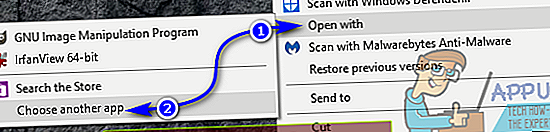
- Suraskite programą, su kuria norite atidaryti EPS failą, poKiti variantaiskyrių ir spustelėkite jį, kad jį pasirinktumėte.
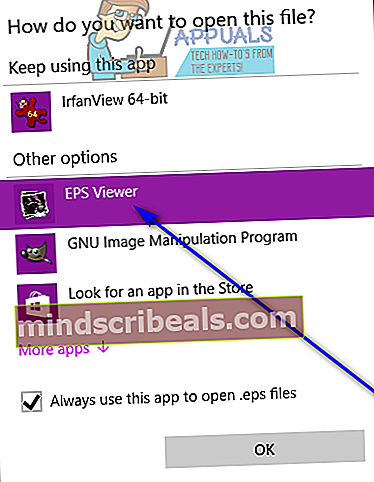
- ĮgalintiVisada naudokite šią programą .eps failams atidarytipažymėdami žymimąjį laukelį šalia jo.
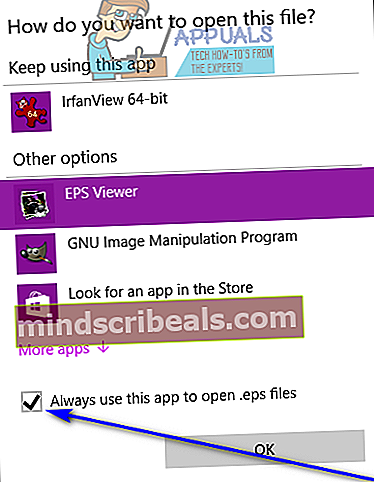
- SpustelėkiteGerai, ir EPS failas bus atidarytas bet kurioje programoje, kurioje norite ją atidaryti.